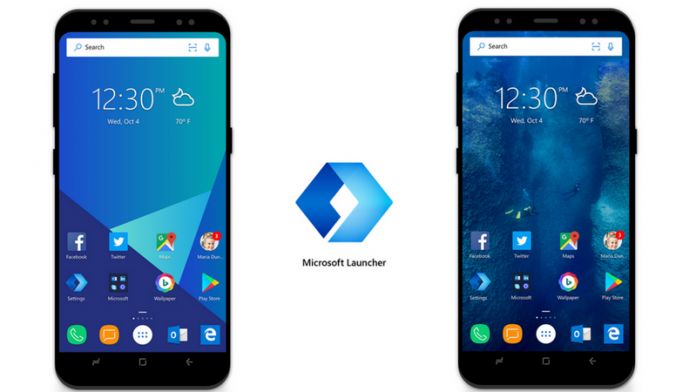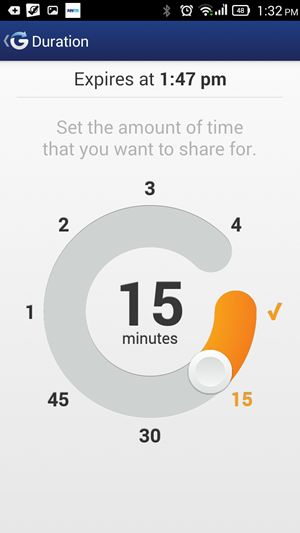اپنے پیشرو کے برعکس، ونڈوز 11 ٹاسک بار پرسنلائزیشن کی بہت سی مفید خصوصیات جو آپ کی پسند کے مطابق سائز کو ایڈجسٹ کرنا مشکل بناتی ہیں۔ بہر حال، ہم نے مسئلے کو حل کرنے کے لیے کچھ آسان حل تلاش کیے ہیں۔ یہ وضاحت کنندہ آپ کو ونڈوز 11 ٹاسک بار کو بغیر کسی سافٹ ویئر کو انسٹال کیے بڑا یا چھوٹا بنانے کے مختلف طریقے سکھائے گا۔ اس کے علاوہ، آپ سیکھ سکتے ہیں ونڈوز 11 میں ڈارک موڈ کو فعال کریں۔ مقامی ایپس۔

فہرست کا خانہ
آپ کے ٹاسک بار کے سائز کو بڑھانا یا کم کرنا آپ کے لیے آئیکن کی اطلاعات کو پڑھنے اور آپ کی مجموعی پیداواری صلاحیت کو بڑھانا آسان بنا سکتا ہے۔ اگر آپ اسے مفت میں ایڈجسٹ کرنے کا طریقہ تلاش کر رہے ہیں، تو آپ کو درج ذیل طریقوں کو دیکھنا چاہیے۔
ونڈوز 11 ٹاسک بار کے سائز کو ایڈجسٹ کرنے کے لیے رجسٹری ایڈیٹر کا استعمال کریں۔
پہلے سے طے شدہ طور پر، Windows 11 ٹاسک بار کے سائز کو ایڈجسٹ کرنے کے لیے کوئی مقامی ٹوگل پیش نہیں کرتا ہے۔ تاہم، آپ کا استعمال کرتے ہوئے کچھ اقدار کو موافقت کرکے اسی کو ایڈجسٹ کرسکتے ہیں۔ رجسٹری ایڈیٹر ٹول آسان حل کے لیے ان اقدامات پر عمل کریں:
1۔ دبائیں ونڈوز کی چابی اور تلاش کریں۔ رجسٹری ایڈیٹر ٹول، اور اسے بطور چلائیں۔ ایڈمنسٹریٹر .
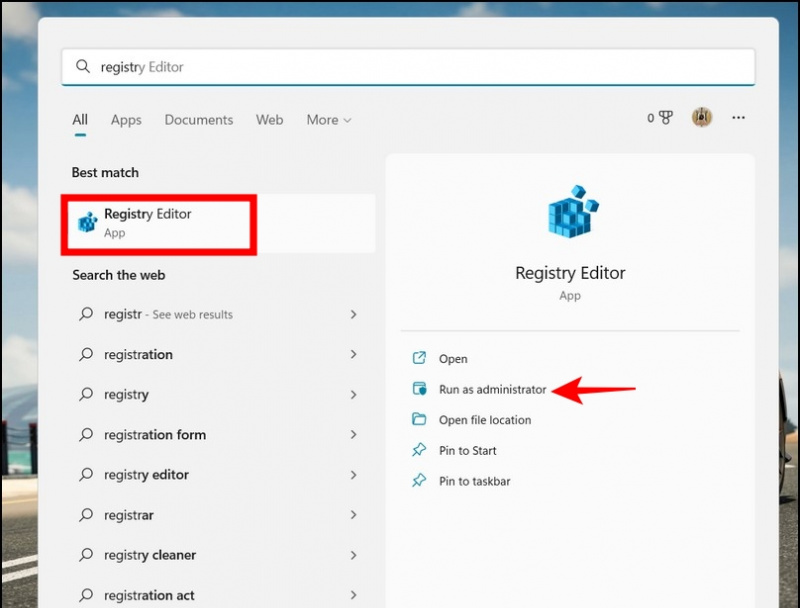
کریڈٹ کارڈ کے بغیر ایمیزون پرائم کیسے حاصل کریں۔
3. پر دائیں کلک کریں۔ اعلی درجے کا فولڈر اور تخلیق کریں نئی > DWord (32-Bit) ویلیو .
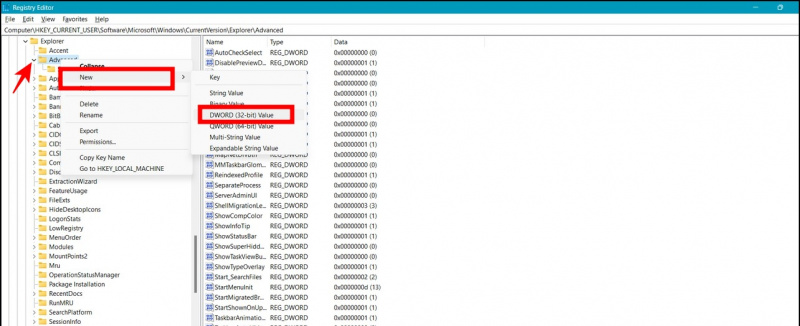
- نارمل ٹاسک بار کا سائز (پہلے سے طے شدہ) - قدر کو اس پر سیٹ کریں۔ 1
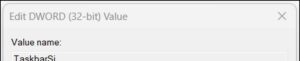
6۔ آخر میں، تلاش کرنے کے لیے نیچے تک سکرول کریں۔ ونڈوز ایکسپلورر عمل کریں اور کلک کریں۔ ٹاسک کو دوبارہ شروع کریں۔ لاگو تبدیلیوں کو دیکھنے کے لیے بٹن۔
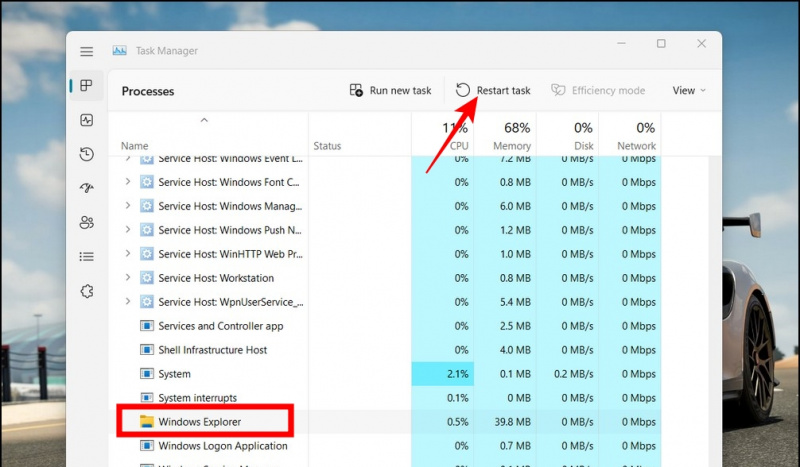
دو ڈبل کلک کریں تبدیلیاں کرنے اور لاگو کرنے کے لیے ڈاؤن لوڈ کردہ بیچ فائل۔

ونڈوز 11 ٹاسک بار کو اس کے اصل سائز میں ری سیٹ کریں۔
اگر مندرجہ بالا تبدیلیوں کو لاگو کرنے کے بعد آپ کو اپنی ٹاسک بار کی چھوٹی یا بڑی شکل پسند نہیں آئی تو آپ کر سکتے ہیں۔ اسے پہلے سے طے شدہ سائز پر دوبارہ ترتیب دیں۔ ہماری بیچ فائل کے ذریعے۔ ہمارے ڈاؤن لوڈ کریں۔ نارمل سائز ٹاسک بار فائل کو کھولیں اور اپنے ٹاسک بار کو نارمل سائز میں واپس لانے کے لیے اس پر ڈبل کلک کریں۔
ٹاسک بار کو چھوٹا بنانے کے لیے غیر ضروری آئیکنز کو ہٹا دیں۔
آپ کے ٹاسک بار پر مختلف ایپس کے ذریعہ استعمال ہونے والی جگہ کو کم کرنے کی ایک اور نفٹی چال غیر ضروری کو ختم کرنا ہے۔ یہاں ہے کہ آپ اسے کیسے سکڑ سکتے ہیں:
1۔ دبائیں ونڈوز کی چابی اور تلاش کریں ٹاسک بار کی ترتیبات اسے شروع کرنے کے لئے.
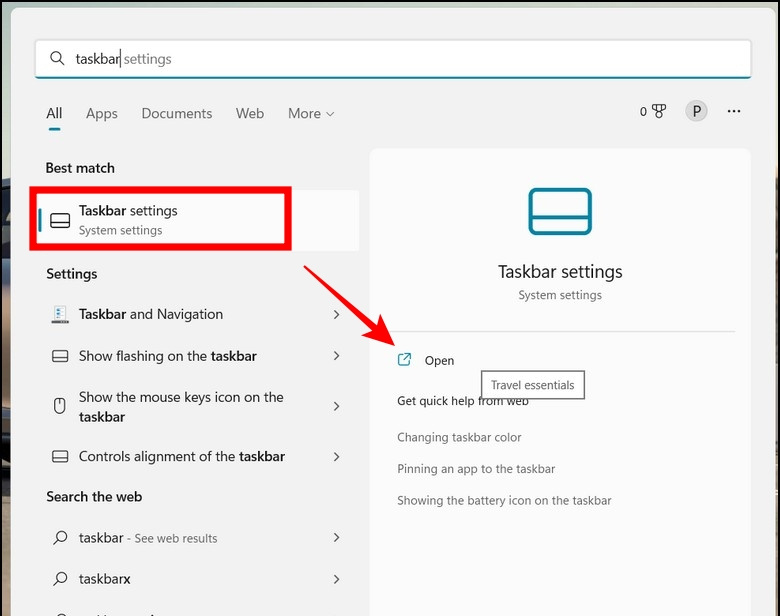
دو ٹاسک بار آئٹمز سیکشن کے تحت، غیر ضروری چیزوں کا جائزہ لیں اور انہیں غیر فعال کریں۔ ٹوگلز انہیں آف کرنے کے لیے۔ آپ جلدی سے ٹاسک بار آئٹمز کو ہٹا سکتے ہیں جیسے تلاش کریں , کام کا نظارہ , ویجٹ , اور چیٹ ان کے متعلقہ ٹوگلز پر کلک کرکے۔
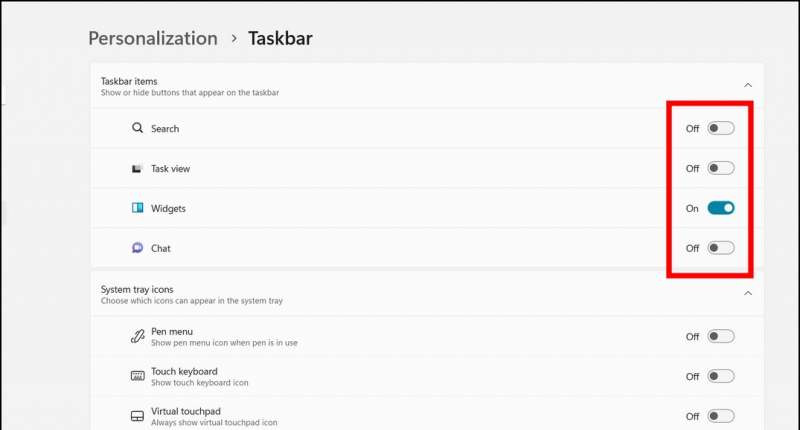
اکثر پوچھے گئے سوالات
س: ونڈوز 11 میں ٹاسک بار کا سائز کیسے تبدیل کیا جائے؟
A: آپ یا تو ونڈوز رجسٹری ٹول کا استعمال کرتے ہوئے اپنی ٹاسک بار کی ترتیبات کو تبدیل کر سکتے ہیں یا اپنے ونڈوز ٹاسک بار کے سائز کو تبدیل کرنے کے لیے ہماری استعمال کے لیے تیار بیچ فائلوں کا استعمال کر سکتے ہیں۔
س: آپ ونڈوز 11 ٹاسک بار پر آئیکن کا سائز کیسے بڑھاتے ہیں؟
A: آپ اپنے ونڈوز 11 ٹاسک بار کا سائز بڑھا سکتے ہیں تاکہ آئیکن کا سائز خود بخود بڑھ سکے۔ اسی کو حاصل کرنے کے لیے اس وضاحت کنندہ میں بتائے گئے طریقوں پر عمل کریں۔
سوال: کیا آپ ونڈوز 11 پر وجیٹس اور سرچ بار آئیکن کو ہٹا سکتے ہیں؟
A: ہاں، آپ مقامی ترتیبات ایپ کا استعمال کرتے ہوئے اپنے Windows 11 ٹاسک بار میں ویجیٹ اور سرچ بار کے آئیکن کو بند کر سکتے ہیں۔ اسی کو حاصل کرنے کے لیے اس وضاحت کنندہ میں درج تیسرے طریقہ کو دیکھیں۔
ریپنگ اپ: ٹاسک بار کا سائز منتخب کریں جو آپ کے مطابق ہو۔
ہم امید کرتے ہیں کہ آپ نے مندرجہ بالا طریقوں کو استعمال کرتے ہوئے کامیابی سے اپنے Windows 11 سسٹم کے ٹاسک بار کا سائز تبدیل کرنا سیکھ لیا ہے۔ اگر اس گائیڈ نے آپ کی مدد کی ہے، تو لائک بٹن کو دبائیں اور اسے اپنے دوستوں کے ساتھ شیئر کریں۔ ذیل میں لنک کردہ دیگر مفید تجاویز دیکھیں، اور مزید نتیجہ خیز پڑھنے کے لیے GadgetsToUse سے جڑے رہیں۔
آپ کو درج ذیل کو چیک کرنا چاہئے:
- ونڈوز 11 پر ایپس یا سافٹ ویئر انسٹال کرنے سے قاصر کو ٹھیک کرنے کے 9 طریقے
- ونڈوز 11/10 پر ویڈیو تھمب نیلز دیکھنے اور تبدیل کرنے کے 3 طریقے
- ونڈوز 11 کی 6 رازداری کی خصوصیات جو آپ کو ابھی استعمال کرنی چاہئیں
- ونڈوز 11 پر نئی ساؤنڈ ریکارڈر ایپ کو انسٹال اور استعمال کرنے کا طریقہ
آپ فوری ٹیک خبروں کے لیے ہمیں فالو بھی کر سکتے ہیں۔ گوگل نیوز یا ٹپس اور ٹرکس، اسمارٹ فونز اور گیجٹس کے جائزوں کے لیے، جوائن کریں۔ beepry.it،